Windowsのパソコンを使用していると、頻繁に機能や役割が不明なプログラムを目にすることがあるかと思います。
そういうのってだいたいパソコンに何らかのトラブルが起こった時が多いんですよね。
原因は何かと探るため、とりあえずデバイスマネージャーを開いてみると、やたらとCPUやメモリを食い荒らしているプログラムが…。
そういったプログラムって結構色々種類があるんですが、中でも今回は「Application Frame Host」という謎のプログラムについて色々と情報をまとめてみました。
目次
「Application Frame Host」とは
まずは「Application Frame Host」がどういったプログラムなのかについて解説しておきたいと思います。
「Application Frame Host」と言うのは、Microsoft社から正式に発効されたWindowsアプリを使用する際に必要な土台の役割を持ったプログラムです。
これが起動しないことには、他のWindowsアプリを実行することはできません。
「Application Frame Host」は基本的に常駐しているプログラムで、普段からやたらにトラブルを起こすようなものではありません。
ですが、Windowsアプリを実行しようとしたタイミングなどで、急激にメモリを消費したりすることがあるため、PCの性能によっては動作がカクついたりフリーズの原因となってしまいます。
ちなみに「Windowsアプリ」って?
念のために「Windowsアプリ」という言葉に馴染みのない方向けに簡単に解説しておきます。
「Windowsアプリ」と言うのは、Windows8以降で実装されるようになったWindowsストアと呼ばれるアプリストアからインストールされたアプリのことです。
今までのアプリとはインストール方法や動作の仕様が全く違っており、メリット・デメリットはあるものの、今後のWindowsでの新基準となるべくしてリリースされた存在です。
「Application Frame Host」は停止できる?
では続いて気になる点として、「Application Frame Host」を停止することはできるのかどうかについても触れていきたいと思います。
上記の通り、「Application Frame Host」はWindowsアプリを使用するために必須の存在として組み込まれているプログラムです。
一応停止すること自体は可能ですが、当然Windowsアプリが使えないという弊害も発生してしまいます。
逆に言えば、Windowsアプリを使用しないのであれば「Application Frame Host」も必要ありませんので、停止してしまっても問題ありません。
ただし、そもそもWindowsアプリを使用しなければ「Application Frame Host」が暴走してしまう機会もほとんどないかと思います。
つまり根本的な解決にはなりませんがWindowsアプリを使用しないようにするのが一番の対処法と言えるかもしれませんね…。
「Application Frame Host」を停止する方法
どうしても「Application Frame Host」が重すぎてどうしようもない時のために、プログラムを停止する方法をご紹介しておきたいと思います。
手順としては以下の通りです。
- タスクバーを右クリックしてメニューを表示する。
- 「タスクマネージャー」を選択する。
- 「プロセス」タブを選択する。
- 「Application Frame Host」を選択する。
- 右下の「タスクの終了」をクリックする。
これで、一旦「Application Frame Host」を停止することができます。
注意点としては、停止すると同時に他のWindowsアプリも強制的に終了してしまいますので、データの保存などは忘れないようにしてください。
まとめ
今回は「Application Frame Host」とは一体何なのかについて色々と情報をまとめてみました。
Windowsアプリの実行に必須と言うことで、基本的には停止したり無効化することはオススメできない感じですね。
Windowsアプリ自体が、現状まだまだ発展途上の規格と言えるため、きちんと安定した存在となるまでにはまだしばらくかかりそうです。
とりあえず今のところは、パソコンの性能が足りていない場合にはWindowsアプリの使用を控えるなどして対応するしかなさそうですね。

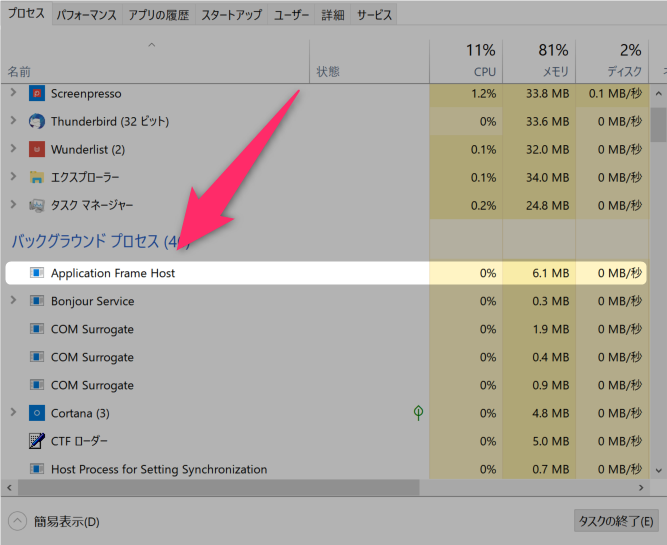
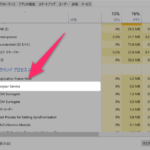










コメントを残す